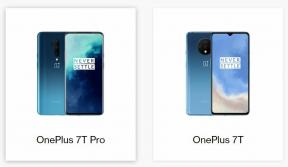Come risolvere il codice di errore 110 di Apex Legends Foundation?
Miscellanea / / April 28, 2023
Ci sono molti famosi videogiochi sparatutto online Battle Royale Hero disponibili nel mercato dei giochi in negli ultimi due anni, ma è molto probabile che alcuni titoli diventino noiosi o obsoleti col passare del tempo. Nel frattempo, il Leggende dell'apice il titolo ha abbastanza successo da tenere i nervi dei giocatori e rimane nell'elenco delle tendenze sin dalla sua uscita con i suoi aggiornamenti e nuove aggiunte. Ma ciò non significa che i giocatori di Apex Legends non abbiano problemi e recentemente il particolare codice di errore della fondazione 110 li infastidisce abbastanza spesso.
Ora, se anche tu sei una delle vittime a riscontrare un problema del genere durante l'avvio del gioco Apex Legends su PC o console di gioco di sorta. Bene, se diamo una rapida occhiata a questo specifico codice di errore di base 110 in Apex Legends, le possibilità sono alti che in qualche modo sono in conflitto con la connessione Internet alla tua estremità e ti preoccupano di più casi. Ogni volta che i giocatori di Apex Legends tentano di connettersi ai server di gioco o errore di accesso EA, viene visualizzato un tipico messaggio di errore che dice
"Impossibile completare l'accesso all'account EA [Codice 100]."Leggi anche
Correzione: la versione del gioco di Apex Legends non corrisponde al problema
Come risolvere Apex Legends Il matchmaking non funziona

Contenuto della pagina
-
Come risolvere il codice di errore 110 di Apex Legends Foundation?
- 1. Riavvia il dispositivo di gioco
- 2. Riavvia il router Wi-Fi
- 3. Controlla lo stato del server Apex Legends
- 4. Controlla gli aggiornamenti di Apex Legends
- 5. Verifica e ripara i file di gioco
- 6. Aggiorna i driver di rete
- 7. Usa gli indirizzi DNS
- 8. Contatta il supporto EA
Come risolvere il codice di errore 110 di Apex Legends Foundation?
Poiché i giocatori sfortunati trovano abbastanza difficile partecipare correttamente al gioco e godersi l'esperienza di gioco, abbiamo fornito un paio di soluzioni alternative che dovrebbero tornare utili. Quindi, senza perdere altro tempo, entriamoci dentro.
1. Riavvia il dispositivo di gioco
Prima di tutto, dovresti provare a riavviare manualmente il PC o la console di gioco per aggiornare il sistema ed eliminare i problemi temporanei o i problemi relativi ai dati della cache.
2. Riavvia il router Wi-Fi
Dovresti anche provare a riavviare il router Wi-Fi per assicurarti che non ci siano problemi con i problemi temporanei della connettività di rete. È molto probabile che in qualche modo il tuo router abbia problemi di rete e sarai in grado di risolverlo.
Annunci
3. Controlla lo stato del server Apex Legends
Un'altra cosa che puoi controllare è il Stato del server Apex Legends qui per assicurarsi che i server funzionino correttamente. Se c'è un problema con il server di gioco, assicurati di attendere un paio d'ore e poi prova a controllare di nuovo il problema.
4. Controlla gli aggiornamenti di Apex Legends
Ti consigliamo inoltre di controllare manualmente l'aggiornamento del gioco per evitare potenziali anomalie che potrebbero verificarsi con la versione obsoleta del gioco. Una versione obsoleta della patch di gioco innesca principalmente bug o problemi di stabilità che non possiamo negare. Fare quello:
Per computer:
- Apri il Vapore cliente > Vai a Biblioteca.
- Clicca su Leggende dell'apice dal riquadro di sinistra.
- Steam cercherà automaticamente l'aggiornamento disponibile.
- Se è disponibile un aggiornamento, fare clic su Aggiornamento.
- Assicurati di attendere un po' di tempo fino al completamento dell'aggiornamento.
- Al termine, assicurati di riavviare il PC per applicare le modifiche.
Per PlayStation:
- Accendi la tua console PS4/PS5 > Vai a Schermo di casa.
- Ora vai al menu principale in alto.
- Vai al Giochi scheda.
- Scorri verso il basso e seleziona Leggende dell'apice.
- premi il Opzioni pulsante sul controller.
- Infine, scegli di Ricerca aggiornamenti dal menu a tendina.
Per Xbox:
- Assicurati di accendere la console di gioco Xbox One o Xbox Series X|S.
- premi il Pulsante dell'Xbox sul controller per aprire il menu.
- Scegliere Impostazioni > Seleziona Aggiornamenti e download.
- Selezionare Mantieni aggiornata la mia console E Mantieni aggiornati i miei giochi e i miei giochi per abilitare la casella di controllo.
5. Verifica e ripara i file di gioco
A volte i file di gioco mancanti o danneggiati potrebbero innescare diversi problemi che possono essere abbastanza frustranti con l'avvio del gioco. È possibile seguire i passaggi seguenti per farlo:
Per desktop EA:
- Avvia il Applicazione EA Desktop > Vai a Leggende dell'apice.
- Selezionare Maneggio > Fare clic su Riparazione.
- Una volta terminato il processo di riparazione, riavvia il gioco e prova ad avviarlo di nuovo.
Per vapore:
- Avvia il Vapore cliente > Fare clic su Biblioteca.
- Fare clic con il pulsante destro del mouse SU Leggende dell'apice dalla lista.
- Clicca su Proprietà > Vai a File locali.
- Clicca su Verifica l'integrità dei file di gioco.
- Attendere il completamento di questo processo.
- Al termine, riavviare il PC per applicare le modifiche.
6. Aggiorna i driver di rete
Annuncio
Un driver di rete obsoleto sul computer può anche causare diversi problemi con la connettività del server online. È meglio verificare l'aggiornamento del driver di rete sul PC e installarlo seguendo i passaggi seguenti.
- Fare clic con il pulsante destro del mouse sul Menu iniziale aprire Menu di collegamento rapido.
- Clicca su Gestore dispositivi dalla lista.
- Ora, doppio click sul Adattatori di rete.
- Fare clic con il pulsante destro del mouse sul dispositivo di rete > Seleziona Aggiorna driver.
- Scegliere Cerca automaticamente i driver.
- Se è disponibile un aggiornamento, scaricherà e installerà automaticamente l'ultima versione.
- Al termine, assicurati di riavviare il computer per modificare gli effetti.
7. Usa gli indirizzi DNS
Sembra che in qualche modo il tuo indirizzo DNS specifico stia attraversando un blocco con il server di gioco Apex Legends. Quindi, dovresti provare a utilizzare l'indirizzo DNS pubblico sul PC o sulla console aggiungendo manualmente gli indirizzi del server DNS.
Per computer:
- premi il Vinci+R chiavi per aprire il Correre la finestra di dialogo.
- Ora digita ncpa.cpl e colpito accedere aprire Le connessioni di rete.
- Doppio click sulla rete Wi-Fi o Ethernet dall'elenco.
- Clicca su Proprietà > Doppio click SU Protocollo Internet versione 4 (TCP/IPv4).

- Fare clic per selezionare Utilizzare i seguenti indirizzi del server DNS.
- Avanti, entra 8.8.8.8 per il Server DNS preferito E 8.8.4.4 per il Server DNS alternativo.
- Una volta fatto, clicca su OK per salvare le modifiche.
- Assicurati di riavviare il computer per applicare le modifiche.
Per PS4/PS5:
- Vai al Impostazioni menu dal controller.
- Selezionare Rete > Scegli Configurare la connessione a Internet.
- Selezionare Wifi O Cavo LAN come per la tua rete attiva.
- Quindi, scegli Costume > Seleziona Automatico per il Impostazioni dell'indirizzo IP.
- Scegliere Non specificare per il Nome host DHCP.
- Selezionare Manuale per il Impostazioni DNS > Entra 8.8.8.8 per il DNS primario.
- accedere 8.8.4.4 per il DNS secondario.
- Scegliere OK e vai all'opzione successiva > Seleziona Non usare per il Impostazioni MTU.
- Scegliere Prossimo e seleziona Non usare per Server proxy.
- Al termine, riavvia la console per applicare le modifiche.
Per Xbox:
- premi il Xbox pulsante sul controller per aprire il file menù guida.
- Selezionare Profilo e sistema > Colpisci Impostazioni.
- Selezionare Generale > Seleziona Impostazioni di rete.
- Scegliere Impostazioni avanzate dal Schermata di rete opzioni.
- Selezionare Impostazioni DNS > Seleziona Manuale.
- Inserisci il Impostazioni DNS 8.8.8.8 per primario E 8.8.4.4 per secondario indirizzi.
- Al termine, riavvia la console Xbox per applicare le modifiche.
8. Contatta il supporto EA
Se nessuna delle soluzioni alternative è tornata utile, assicurati di farlo contatta il supporto EA per ulteriore assistenza. Si consiglia di inviare il ticket di supporto per assicurarsi che gli sviluppatori di giochi possano indagare rapidamente su questo problema e provare a risolverlo il prima possibile.
Questo è tutto, ragazzi. Supponiamo che questa guida ti sia stata utile. Per ulteriori domande, puoi commentare di seguito.